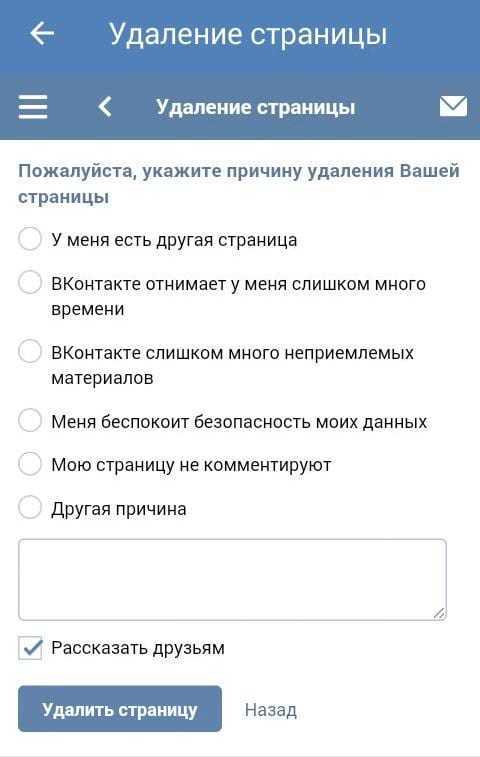Как удалить страницу ВКонтакте
Главная » Страница
Удалить страницу очень просто. Сделать это можно как с телефона, так и с компьютера.
Оглавление
- 1 На компьютере
- 2 На телефоне
- 3 Заморозка профиля
- 4 Удаление аккаунта окончательно
- 5 Ликвидация страницы через администрацию сети
На компьютере
Для ПК процедура удаления делается следующим образом:
- Заходим в настройки и выбираем вкладку «общее»;
- Внизу будет строка: «Вы можете удалить свою страницу»;
- Кликаем на ссылку и вылезет окно со списком причин ухода. Выбираете подходящую;
Если выберете причину «Мою страницу не комментируют», то узнаете, кто ею заинтересован больше всего.
При выборе «Другая причина» в ленте у друзей отобразится новость о том, что вы молча удалили свой аккаунт. Уберите галочку «Рассказать друзьям» и об удалении профиля узнают только самые заинтересованные лица.
Страница стерта, но не безвозвратно. Она легко восстанавливается в течение шести месяцев.
Она легко восстанавливается в течение шести месяцев.
На телефоне
Чтобы уничтожить страницу с телефона, необходимо открыть мобильную версию сайта https://m.vk.com и проделать всё тоже самое что и на ПК.
ВНИМАНИЕ! Приложения не имеют встроенной функции удаления аккаунта.
Заморозка профиля
Не многие знают, как заморозить аккаунт ВК. Этим занимается администрация. Однако решение о блокировке учетной записи легко спровоцировать. Чтобы обратить внимание сотрудников сервиса ВКонтакте, достаточно будет просто рассылки спама. Такое поведение сразу покажется подозрительным и по правилам сети страница будет временно заморожена.
Срок блокировки зависит от характера нарушения. Длительность повторных заморозок увеличиваться с каждым разом.
Для разблокировки учетной записи необходимо ввести код, подтверждающий, что вы не робот.
Удаление аккаунта окончательно
Удаляясь через встроенные настройки, вы сохраняете свои данные еще 6-ть месяцев и числитесь в базе сайта. Но существует еще один способ стереть аккаунт вручную. То есть отредактировать данные в настройках:
Но существует еще один способ стереть аккаунт вручную. То есть отредактировать данные в настройках:
- Очистить всю информацию о себе;
- Стереть все файлы, записи, сообщения;
- Ликвидировать аудио, видео, приложения;
- Выйти со всех сообществ;
- В разделе «Приватность» указать доступ только себе;
- Убрать из друзей всех пользователей.
Завершающим этапом станет удаление через встроенные настройки.
Ликвидация страницы через администрацию сети
В том случае, когда необходимо уничтожить все данные профиля в срочном порядке, подают заявку администраторам.
Чтобы удалить учетную запись полностью на законных основаниях, пишется письмо в головной офис сайта, который находится в Санкт-Петербурге.
Если после полного уничтожения аккаунта вам захочется вновь вернуться в ряды зарегистрированных пользователей, то не отчаивайтесь. Пройдите процесс регистрации заново.
Понравилась статья? Поделиться с друзьями:
Деактивировать/Удалить компанию/Контакты Руководство
Помощь и поддержка » Руководства » Руководство пользователя » Модули » Компании и контакты » Деактивировать/Удалить компанию/Контакты
Ваша команда пренебрегает клиентами?
Узнайте об интеллектуальной функции управления клиентской базой данных Accelo
Держите свои компании и контакты в соответствии с выполняемой вами работой, не допуская включения в продажи нерелевантных контактов, забивающих конвейер и замедляющих рабочий процесс. Легко очищайте свои записи, чтобы синхронизировать учетную запись с вашими задачами.
Используя это руководство, вы можете:
Понимание деактивации и окончательного удаления
Как деактивировать (или скрыть) компанию
Удалить компанию навсегда
Отвязать контакты от компании
Как деактивировать (или скрыть) контакт
Удалить контакт навсегда
Деактивация или окончательное удаление
Accelo предлагает два метода работы с неточными/устаревшими данными компании или контактными данными:
Деактивация записи — удаление записи из списков или отчетов по умолчанию.
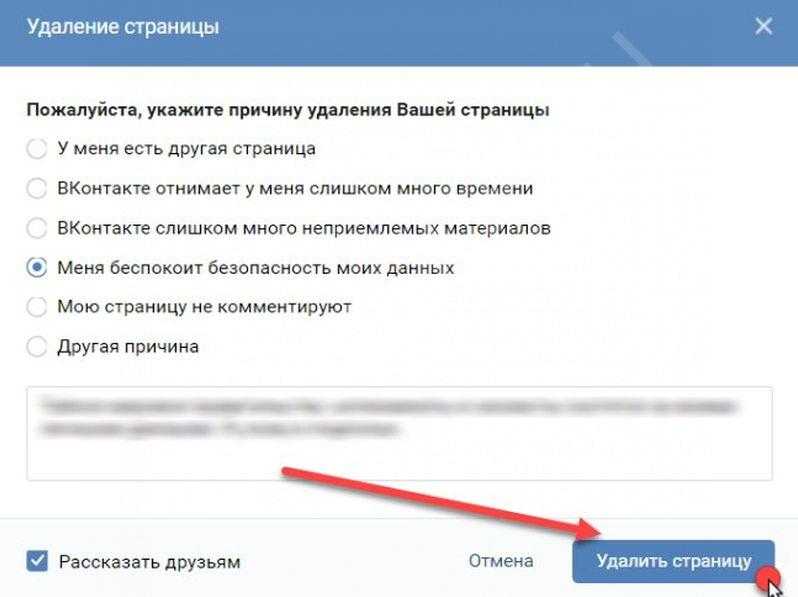 Вы можете выбрать этот вариант, если у вас есть клиент, чья контактная информация все еще верна, но он больше не является активным клиентом.
Вы можете выбрать этот вариант, если у вас есть клиент, чья контактная информация все еще верна, но он больше не является активным клиентом.Удаление записи — Удаление записи о клиенте или контакте полностью удалит их вместе со всей связанной с ними работой (деятельность по продажам/проектам/договорщикам/проблемам/и т. д.) и любую их корреспонденцию из нашей системы. Вы можете удалить запись, которая является неточной или неактуальной. Мы не рекомендуем удалять клиентов с зарегистрированной оплачиваемой работой. Это нельзя отменить .
Объединение
. В ситуациях, когда у вас есть дубликат, лучше всего Объединить компанию или контакт .
Если какая-либо из этих функций вам недоступна, вам может потребоваться, чтобы ваш администратор обновил ваши разрешения на удаление .
Как деактивировать (или скрыть) компанию
Установить статус компании как неактивная двумя способами:
Деактивируйте в раскрывающемся списке Статус на странице Просмотр компании .

Измените статус компании на Неактивный на странице Редактировать компанию .
Как навсегда удалить компанию
Чтобы навсегда удалить компанию:
На экране Просмотр компании нажмите Компания и выберите Удалить компанию в раскрывающемся меню.
ПРИМЕЧАНИЕ . НЕ удаляйте данные, если вы не уверены на 100 %, что не хотите их сохранять.
ПРИМЕЧАНИЕ .
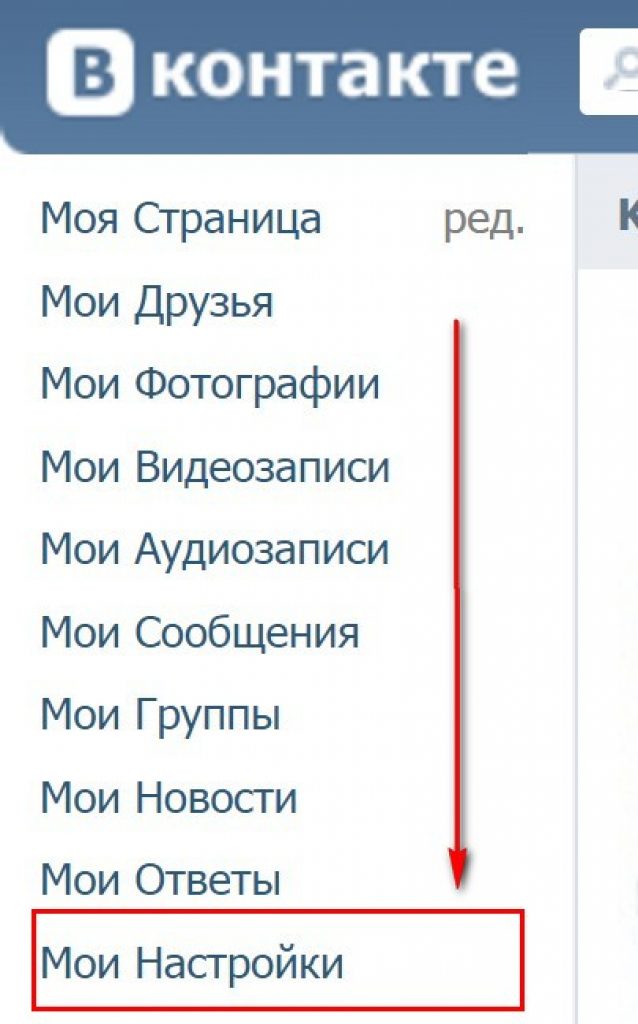 Если с какой-либо из записей, связанных с компанией, связано какое-либо реальное оплачиваемое время, мы рекомендуем НЕ удалять ее без возможности восстановления.
Если с какой-либо из записей, связанных с компанией, связано какое-либо реальное оплачиваемое время, мы рекомендуем НЕ удалять ее без возможности восстановления. После загрузки страницы Удалить компанию внимательно просмотрите все элементы, которые необходимо удалить. Вы не можете выбирать, какие элементы удалять — все, что связано с компанией, будет удалено безвозвратно .
Если у вас есть контакты в этой компании, которые вы не хотите удалять, вы должны сначала аффилировать/связать их с другой компанией.
После просмотра всех записей, если вы хотите продолжить, установите флажок рядом с Я понимаю, что все данные, связанные с этой компанией, будут безвозвратно удалены и не могут быть восстановлены снова , затем нажмите кнопку Полностью удалить . Это не может быть отменено.
Удаление/отключение контакта от компании
Во многих случаях вместо удаления 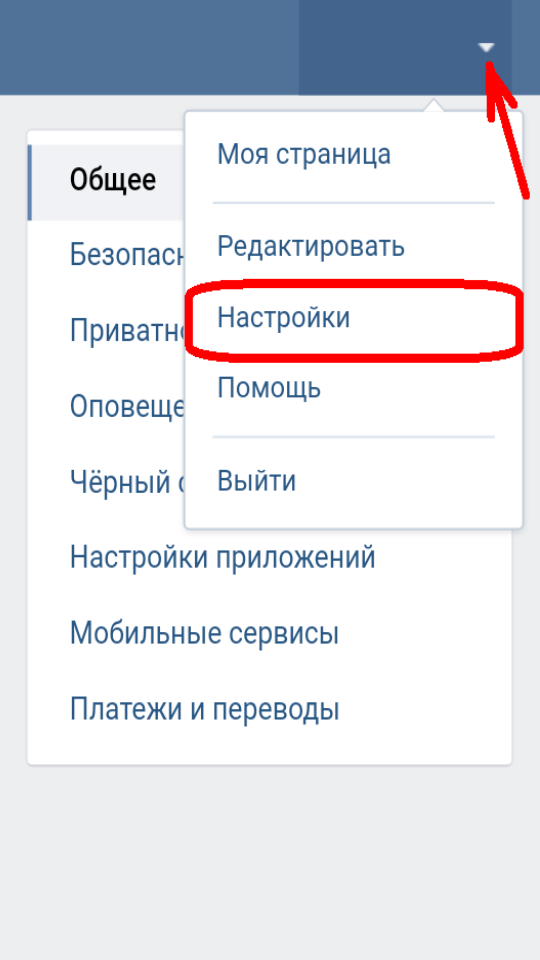
Отмена связи означает, что контакт больше не связан с этой компанией в Accelo. Пользователи больше не смогут открывать проблемы, отправлять электронные письма, связывать работу и т. д. с этим контактом из этой компании. Обратите внимание: если этот контакт все еще связан с другой компанией, это означает, что у него есть другие связи, и пользователи могут продолжать работать с ним в обычном режиме.
Найдите неактивные аффилиации с помощью кнопки Показать неактивные , где вы можете отредактировать аффилиацию и при необходимости восстановить ее.
Чтобы отвязать контакт от компании:
На экране View Company
щелкните вкладку Contact .Нажмите кнопку Отключить под стрелкой раскрывающегося списка рядом с их именем.
Как деактивировать (или скрыть) контакт
Изменение статуса контакта на неактивный приведет к тому, что контакт больше не будет отображаться в результатах поиска, даже если у него все еще есть активные связи.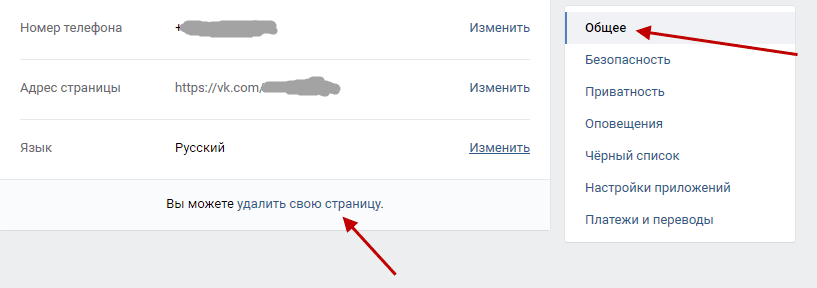 Обратите внимание: если вы сделаете контакт неактивным, вы также можете отменить связь с его принадлежностью, чтобы избежать путаницы.
Обратите внимание: если вы сделаете контакт неактивным, вы также можете отменить связь с его принадлежностью, чтобы избежать путаницы.
Пометка контакта как неактивного не приведет к удалению действий, проблем или других элементов, с которыми он связан в системе.
Чтобы деактивировать контакт
На экране View Contact нажмите кнопку Edit Contact .
Выберите Inactive в раскрывающемся меню Status.
Нажмите Сохранить внизу страницы.
Как навсегда удалить контакт
Чтобы навсегда удалить контакт:
На экране Просмотр контакта нажмите Контакт в строке меню и выберите Удалить контакт .
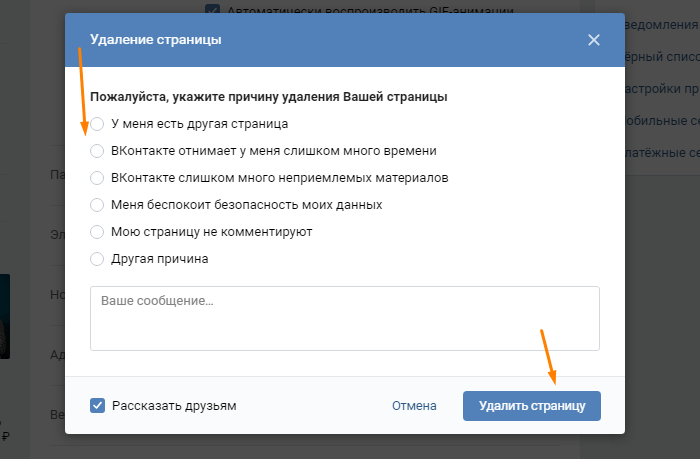
Предварительный просмотр всех связанных записей, которые будут удалены. Вы не можете отменить удаление. Пожалуйста, проверьте внимательно, так как этот процесс необратим.
- Установите флажок рядом с Я понимаю, что все данные, относящиеся к этому контакту, будут безвозвратно удалены и не могут быть восстановлены снова , затем нажмите кнопку Полностью удалить , чтобы удалить контакт и все перечисленные связанные элементы. Сюда входят любые действия, связанные с этим контактом. Это не может быть отменено.
Хотите узнать больше?
Присоединяйтесь к тысячам профессионалов, которые ведут более успешный бизнес с Accelo
Скрытие и удаление страниц и контента — Высшая логика
- Обновлено
В этой статье вы узнаете, как скрыть и удаление как страниц, так и их содержимого.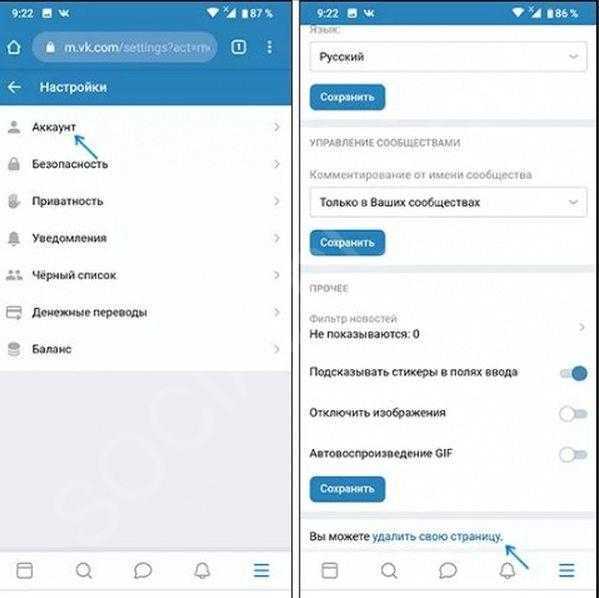
- Скрытие — Скрытая страница доступна косвенно , а не напрямую . Это часто используется для страниц, на которые вы просто хотите перейти из чего-то вроде обсуждения, статьи в блоге или электронной почты.
- Удаление — Если архивация или сокрытие не соответствуют вашим потребностям, вы можете безвозвратно удалить страницу и все ее содержимое. Вам следует удалять страницу только в том случае, если вы абсолютно уверены, что она не понадобится в будущем, И это не одна из страниц Высшей логики, предоставленных вашим сообществом.
- Архивирование . Есть две основные причины, по которым вы, вероятно, захотите заархивировать страницу: (1) вы хотите временно перевести страницу в автономный режим для внесения обновлений; (2) вы больше не хотите, чтобы страница была доступна в вашем сообществе, но вы хотите сохранить ее для использования в будущем.
ПРИМЕЧАНИЕ. Дополнительные сведения см. в разделе Страницы архива.
Дополнительные сведения см. в разделе Страницы архива.
Не все ваши страницы должны быть непосредственно видны в навигации вашего сообщества, чтобы служить определенной цели. Например, многие страницы создаются специально для того, чтобы на них можно было ссылаться с других страниц, по электронной почте, в статье блога и т. д. Это достигается путем их скрытия.
СОВЕТ: Обычно мы рекомендуем скрывать страницы, а не удалять их, если только вы не уверены, что страница не понадобится в будущем.
Чтобы скрыть страницу:
- В свойствах страницы справа снимите флажок Отображается в окне навигации .
- Нажмите Опубликовать , чтобы завершить настройку и скрыть страницу.
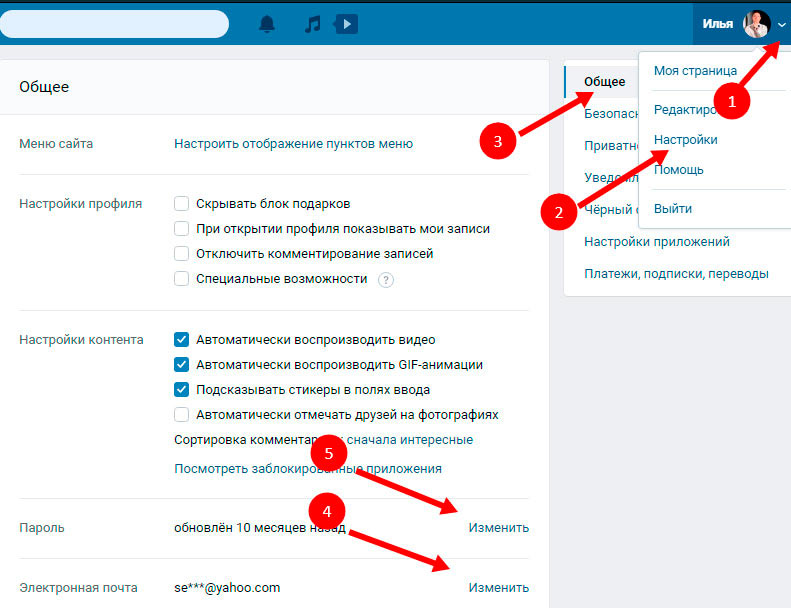
В дереве навигации скрытые страницы обозначаются цифрой 9.0012 глаз значок, как показано ниже:
ПРИМЕЧАНИЕ. Помните, что скрытие страницы не означает, что она не может быть просмотрена вашими пользователями, только то, что она не видна непосредственно в структуре навигации вашего сообщества. Если кто-то добавил страницу в закладки или получил ее URL-адрес, он все равно может получить к ней доступ.
Иногда скрытия страницы недостаточно, и требуется окончательное удаление.
ПРЕДУПРЕЖДЕНИЕ: Удаление страницы безвозвратно удаляет все связанные дочерние страницы и содержание. Лучше всего удалять страницы НЕ , если только вы не уверены, что вам это больше никогда не понадобится в будущем.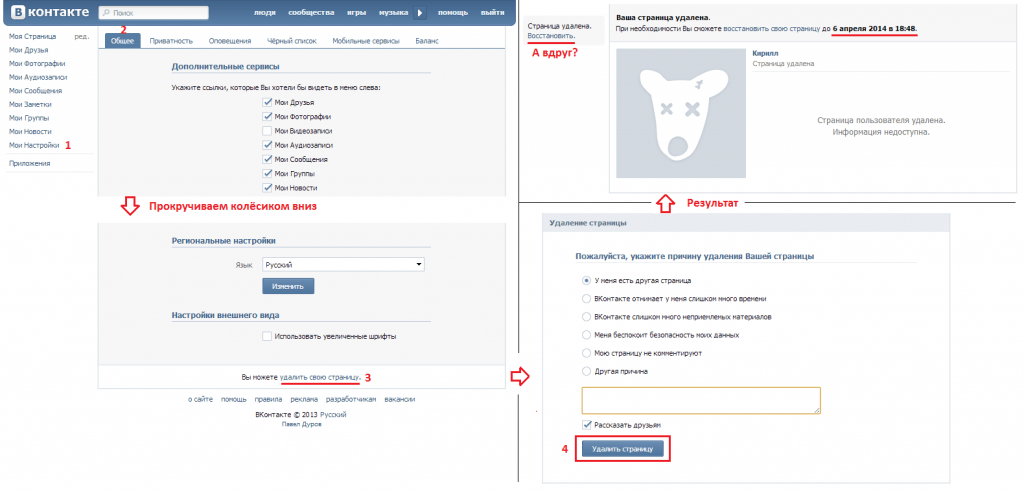
ПРЕДУПРЕЖДЕНИЕ: При удалении страницы помните о ссылках в вашем сообществе, которые могут указывать на нее. Ваши участники получат сообщение об ошибке, если попытаются перейти по ссылке на страницу, которой больше не существует.
ПРЕДУПРЕЖДЕНИЕ: Никогда не удаляйте страницы, предоставленные вашим сообществом , так как они выполняют важные, часто закулисные функции, потеря которых может иметь серьезные последствия для всего вашего сообщества.
Чтобы удалить страницу:
- Выберите страницу в дереве навигации.
- Выберите Удалить из меню с многоточием .
- Нажмите Да во всплывающем окне подтверждения.
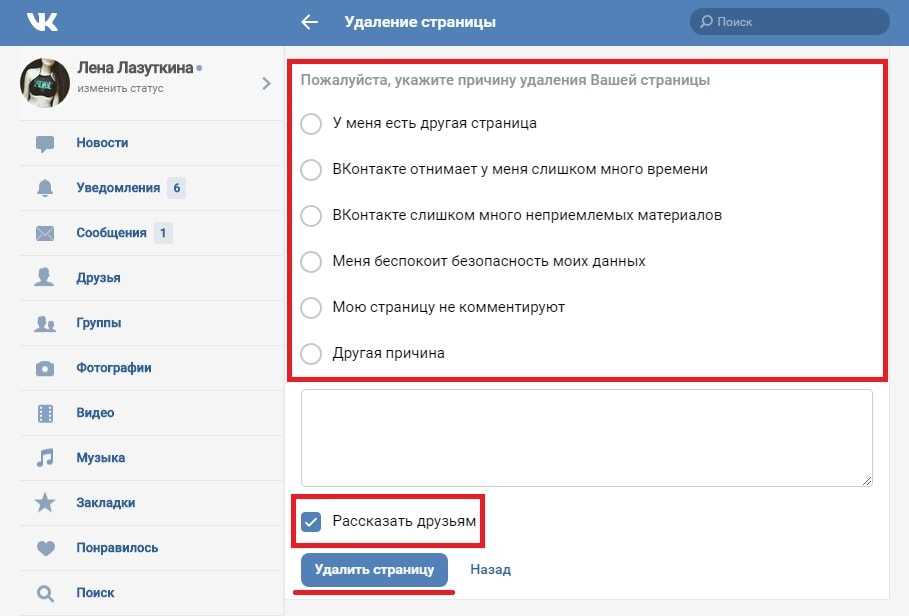 Страница вместе со всеми связанными дочерними страницами и содержимым теперь безвозвратно удалена.
Страница вместе со всеми связанными дочерними страницами и содержимым теперь безвозвратно удалена.
Если есть контент, который вы хотите удалить со страницы, вы не ограничены безвозвратным удалением: скрытие контента часто является лучшим выбором, особенно если вы хотите использовать его снова в будущем.
Чтобы скрыть контент:
- Выберите страницу в CMS, содержащую контент, который вы хотите скрыть.
- Щелкните Редактировать .
- На холсте выберите содержимое, которое вы хотите скрыть.
- В свойствах страницы справа установите флажок Скрыть . Содержимое теперь имеет красную косую черту, указывающую на то, что оно скрыто.
- Щелкните Опубликовать внизу страницы, чтобы завершить настройку.